Шта је Лоцкапп.еке у оперативном систему Виндовс 10 и да ли је безбедно?
Када укључите Виндовс(Windows) рачунар, велики број скривених системских услуга и процеса креће у акцију. Ови процеси одређују како се Виндовс(Windows) појављује на вашем екрану, како се ваш уређај повезује на вашу локалну мрежу, како приступате повезаним уређајима, како се пријављујете на Виндовс(Windows) и још много тога. Без њих, ваш рачунар неће радити.
Један од необичнијих процеса које ћете видети у оперативном систему Виндовс 10(Windows 10) је процес лоцкапп.еке. Ово није само нека стара извршна датотека(executable file) , јер је лоцкапп.еке одговоран за цртање дела закључаног екрана (екрана који ћете видети пре него што се пријавите). Ако сте радознали да сазнате више о овом процесу система, ево шта треба да знате.

Шта је лоцкапп.еке и да ли је безбедно?(What Is lockapp.exe and Is It Safe?)
Када први пут учитате свој Виндовс 10(Windows 10) рачунар, нећете одмах видети упит за пријаву – видећете позадину, сат и датум, као и све друге ставке статуса које сте додали, укључујући и вашу мрежну везу и нивое батерије. Ово је закључани екран, који није ништа друго до гламурозни почетни екран за ваш рачунар.
Процес лоцкапп.еке(lockapp.exe) је оно што генерише и контролише овај екран. Не ради много више и не би требало да прави много проблема вашем систему. Иако су неки корисници повремено пријавили високу употребу ЦПУ-(CPU) а и РАМ -а, ово је веома необична ситуација, јер лоцкапп.еке не би требало много да користи током нормалног коришћења.(RAM)

Када се пријавите, лоцкапп.еке би требало да буде неактиван или скривен, чекајући док не закључате рачунар или се поново одјавите. Као прави системски процес, лоцкапп.еке је потпуно безбедан, али у ретким случајевима када се малвер маскира на вашем систему са истим именом датотеке, можете да проверите да ли је оригиналан користећи кораке у наставку.
Може ли лоцкапп.еке да изазове високу употребу ЦПУ-а, РАМ-а или других системских ресурса?(Can lockapp.exe Cause High CPU, RAM or Other High System Resource Usage?)
У нормалној употреби, процес лоцкапп.еке би требало да користи веома ограничену количину ресурса вашег система — ту и тамо говоримо о неколико мегабајта РАМ- а. (RAM)Коришћење ЦПУ(CPU) -а ће такође вероватно бити ограничено током процеса пријављивања и требало би да буде нула када се пријавите.
То је зато што је лоцкапп.еке или у „суспендованом“ режиму када се пријавите (што значи да не ради активно) или је заустављен и потпуно скривен. Ово можете сами да проверите помоћу Таск Манагер-(Task Manager) а, али би требало да буде исто за све кориснике оперативног система Виндовс 10(Windows 10) .
Решавање проблема са лоцкапп.еке у оперативном систему Виндовс 10(Troubleshooting lockapp.exe Issues on Windows 10)
Међутим, на мрежи постоје извештаји да лоцкапп.еке изазива неке проблеме са ЦПУ-(CPU) ом и РАМ-(RAM) ом . Ово је необично и може бити узроковано грешком или оштећеним системским датотекама. Ако сумњате да су ваше системске датотеке оштећене, можете покренути алатку за проверу системских датотека (СФЦ)(run the System File Checker (SFC) tool) .
- Да бисте то урадили, кликните десним тастером миша на мени Старт(Start) и изаберите опцију Виндовс ПоверСхелл (Админ)(Windows PowerShell (Admin) ) .

- У новом прозору ПоверСхелл-а откуцајте сфц (PowerShell)sfc /scannow и изаберите тастер Ентер(Enter) на тастатури.

СФЦ алату(SFC) ће требати неко време да заврши скенирање вашег система. Ако открије оштећене датотеке, користиће резервисани снимак ваших системских датотека да их врати. Можда ћете морати да поново покренете рачунар када се ово уради.
Ако СФЦ(SFC) не открије оштећене датотеке, али је ваш систем застарео, можда пропуштате важне исправке грешака. Да бисте ово решили, мораћете да проверите да ли постоје ажурирања.
- Можете да проверите да ли постоје ажурирања у Виндовс подешавањима(Windows Settings) . Кликните десним тастером миша на мени Старт(Start) и изаберите Подешавања(Settings) да бисте отворили овај мени.

- У менију Виндовс подешавања(Windows Settings ) мораћете да изаберете Ажурирање и безбедност(Update & Security ) > Виндовс Упдате( Windows Update) да бисте видели опције ажурирања. Ако постоје доступне исправке, изаберите одговарајућу опцију да их преузмете и инсталирате. У супротном, изаберите Провери ажурирања(Check for Updates ) да бисте започели претрагу.

Ако постоје доступне системске исправке, пратите упутства на екрану да бисте их преузели и инсталирали, а затим поново покрените рачунар да бисте их применили у потпуности. Иако ово није гарантовано да ће решити проблеме са преклапањем закључаног екрана, то ће осигурати да имате инсталиране најновије доступне исправке грешака.
Како онемогућити лоцкапп.еке на Виндовс 10(How to Disable lockapp.exe on Windows 10)
Иако је лоцкапп.еке системски процес, он није толико важан као двм.еке(dwm.exe) и други критични процеси. Ако га онемогућите, одвешће вас право до одзивника за пријаву.
- Да бисте онемогућили процес лоцкапп.еке, мораћете да креирате нову ставку Виндовс Регистри . (Windows Registry)Да бисте то урадили, кликните десним тастером миша на мени Старт(Start) и изаберите Покрени(Run) .

- У дијалогу Покрени(Run) откуцајте регедит(regedit) , а затим изаберите ОК(OK) .

- Помоћу уређивача регистратора пронађите кључ HKEY_LOCAL_MACHINE\SOFTWARE\Policies\Microsoft\Windows\Personalization . Ако га нема, креирајте га тако што ћете кликнути десним тастером миша на тастер Виндовс(Windows) , а затим изабрати Ново(New ) > Тастер( Key) . Када пронађете (или креирате) овај кључ, кликните десним тастером миша на бело окно са десне стране, бирајући Ново(New ) > ДВОРД (32-битна) вредност(DWORD (32-bit) value ) са листе. Именујте нову вредност НоЛоцкСцреен(NoLockScreen) .

- Двапут кликните(Double-click) на нову вредност, а затим укуцајте 1 у поље Подаци о вредности(Value data) . Изаберите ОК(OK) да бисте сачували.

Када се сачува, прекривач закључаног екрана ће бити онемогућен и лоцкапп.еке се неће активирати. Следећи пут када закључате рачунар или се пријавите, биће вам приказан упит за пријаву директно — прекривач се неће појавити.
Конфигурисање закључаног екрана(Configuring the Lock Screen)
Закључани екран се може конфигурисати, што вам омогућава да додате одређена обавештења, као што је број непрочитаних е-порука у пријемном сандучету. Да бисте ово конфигурисали, мораћете да користите Виндовс подешавања(Windows Settings) .
- Кликните десним тастером миша(Right-click) на мени Старт(Start) и изаберите Подешавања(Settings) да бисте започели.
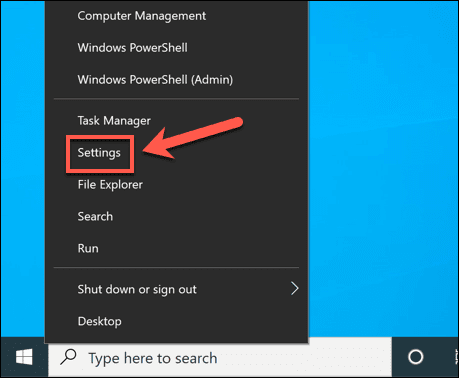
- У менију Подешавања(Settings) изаберите Персонализација(Personalization) > Закључани екран. ( Lock screen. )Одавде можете да промените позадину закључаног екрана и додате друге апликације да бисте видели њихова обавештења о „брзим статусу“. Ово може укључивати ваш календар, пријемно сандуче, апликацију за вести и још много тога.

Како проверити да ли је лоцкапп.еке оригиналан(How to Check Whether lockapp.exe Is Genuine)
Виндовс(Windows) 10 је бољи у заштити корисника од злонамерног софтвера који се претвара да је прави системски процес од ранијих верзија Виндовс(Windows) -а, али није немогуће да овај малвер може да зарази ваш рачунар. Ако желите да проверите да ли је лоцкапп.еке оригиналан и безбедан за покретање, то можете учинити помоћу Таск Манагер-(Task Manager) а .
- Да бисте покренули Таск Манагер(Task Manager) , кликните десним тастером миша на мени Старт(Start) и изаберите Таск Манагер(Task Manager) .

- На картици Детаљи прозора(Details) Таск Манагер пронађите процес (Task Manager)лоцкапп.еке(lockapp.exe) . Кликните десним тастером миша на њега, а затим изаберите Отвори локацију датотеке(Open file location) .
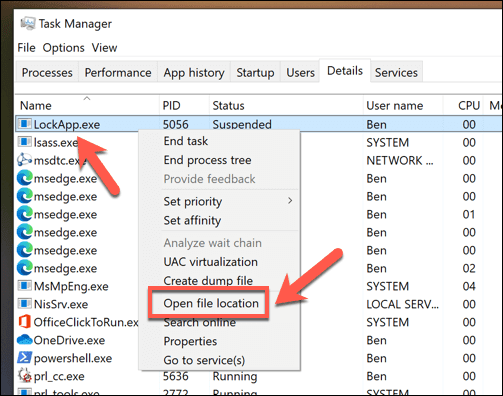
- Ако је процес лоцкапп.еке покренут на вашем рачунару оригиналан, Виндовс(Windows) ће отворити фасциклу C:\Windows\SystemApps\Microsoft.Lockapp_ , са доњом цртом у називу фасцикле праћеном низом бројева и слова који могу да се промене, у зависности од ваше верзије Виндовс(Windows) -а ( нпр . Мицрософт.Лоцкапп_цв5н1х2ткиеви(Microsoft.Lockapp_cw5n1h2txyewy) ).

Међутим, ако локација отворена у Управљачу датотекама(File Manager) није у фасцикли Ц:ВиндовсСистемАппс, вероватно можете претпоставити да је процес лажан. Мораћете да проверите и уклоните злонамерни софтвер(check and remove the malware) са свог рачунара пре него што можете поново безбедно да почнете да га користите.
Заштита и одржавање инсталације Виндовс 10(Protecting and Maintaining a Windows 10 Installation)
Лоцкапп.еке(Lockapp.exe) је легитиман системски процес Виндовс 10(Windows 10) , баш као и нтоскрнл.еке(ntoskrnl.exe) и други. Онемогућавање не би требало да изазове проблеме, али ако је ваш рачунар нестабилан, постоје други кораци које ћете морати да предузмете да бисте заштитили и одржали свој систем. Можете почети тако што ћете ажурирати(keeping your PC updated) свој рачунар и редовно проверавати да ли рачунар има малвер(checking your PC for malware) .
Ако ваш рачунар и даље има проблема, вероватно је време да размислите о томе да поново почнете са новом инсталацијом Виндовс 10(fresh Windows 10 installation) . Наравно, високи проблеми са ЦПУ-ом(CPU) и РАМ-(RAM) ом могу указивати на проблем хардвера, тако да ако се суочавате са успоравањем, можда је време да инвестирате у неке нове надоградње рачунара(invest in some new PC upgrades) како би ваш рачунар поново радио без проблема.
Related posts
Како покренути систем у безбедном режиму у оперативном систему Виндовс 10
Како додати безбедни режим у мени за покретање у Виндовс 10
2 начина да изађете из безбедног режима у оперативном систему Виндовс 10
Шта је лака заштита од варања на Виндовс 10 и да ли је безбедна?
Шта је Цонхост.еке и да ли је безбедан?
Шта је изолација графикона Виндовс аудио уређаја (и да ли је безбедно)
Како користити Нетворк Сниффер Тоол ПктМон.еке у оперативном систему Виндовс 10
Шта је вудфхост.еке и да ли је безбедно?
Шта је Схелл инфраструктурни хост процес и да ли је безбедан?
Опцију Сакриј траке са алаткама у контекстуалном менију траке задатака у оперативном систему Виндовс 10
Шта је Ипхлпсвц у оперативном систему Виндовс 10 (и да ли је безбедно?)
Нека Фирефок приказује контроле медија на закључаном екрану Виндовс 10
Шта је модеран хост за подешавање у оперативном систему Виндовс 10 и да ли је безбедан?
Шта је ИгфкЕМ модул у оперативном систему Виндовс 10 (и да ли је безбедан?)
Шта је Виндовс Смартсцреен и да ли је безбедан?
Шта је Рунтиме Брокер у оперативном систему Виндовс 10 (и да ли је безбедно)
Шта је Стеам Цлиент Боотстраппер (и да ли је безбедно?)
Шта је Виндовс Модулес Инсталлер Воркер (и да ли је безбедно)
Како онемогућити аутоматско ажурирање драјвера у оперативном систему Виндовс 10
Гледајте дигиталну ТВ и слушајте радио на Виндовс 10 уз ПрогДВБ
